Pryč jsou dny vytvoření nevyžádané složky a zastrčení na poslední domovské obrazovce plné Apple aplikací, které nikdy nepoužíváte. Hrob Apple je nyní v oblaku; ne opravdu, je.
Po instalaci aplikace iOS 10 můžete v každém zařízení iOS odstranit 23 aplikací Apple předinstalace. Zde je kompletní seznam:
Kalkulačka | iCloud Drive | Připomenutí |
Kalendář | iTunes store | Zásoby |
Kompas | Pošta | Tipy |
Kontakty | Mapy | Videa |
FaceTime | Hudba | Hlasové poznámky |
Najděte Moji Přátelé | Zprávy | Sledujte aplikaci |
Domov | Poznámky | Počasí |
iBooks | Podcasty |
Jak můžete vidět, některé z těchto aplikací nabízejí základní funkci pro vaše zařízení iOS. Přirozeně to znamená, že odstranění aplikací, jako je pošta nebo kalendář, může vést ke ztrátě funkcí a problémů. Více o tom za minutu, ale nejdříve se podívejme, jak se zbavit těch nejnepříznivějších aplikací.
Smazat aplikaci
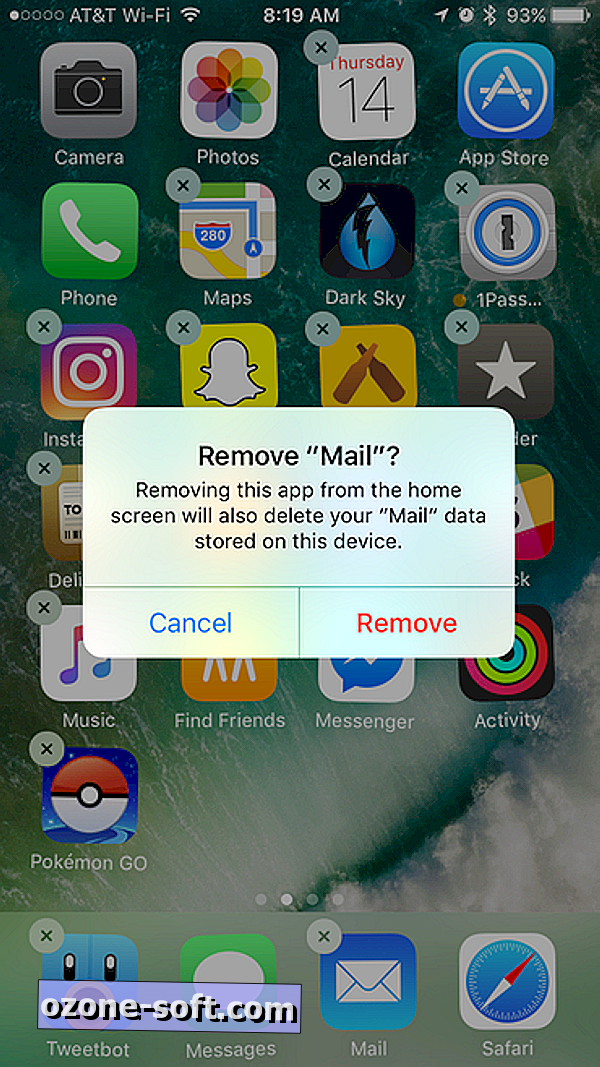
", " modalTemplate ":" {{content}} ", " setContentOnInit ": false} '>
Pokud se o to chceme dostat technicky, nejste opravdu smazání aplikací Apple z vašeho zařízení iOS. Vlastně skrýváte ikonu a odstraňujete všechny osobní informace a nastavení aplikace, kterou odstraníte. Podle společnosti Apple všechny její aplikace kombinují na vašem zařízení až 150 MB úložného prostoru, takže se nemusíte starat o uvolnění místa tím, že odstraníte Apple aplikace.
Smazání aplikace je stejný proces jako jakákoli jiná aplikace: Dlouhým stisknutím ikony aplikace počkejte, až začne žhout, a pak klepněte na tlačítko X.
Vedlejší efekty
Právě teď společnost Apple neposkytuje prostředky na nastavení aplikace třetí strany jako výchozí aplikace. To znamená, že pokud jste odstranili poštu, nemůžete iOS 10 říct, aby používal Outlook nebo Gmail na svém místě. To znamená, že při použití Siri (např. "Siri, poslat e-mail" nyní vás vyzve k instalaci pošty). Podobná zpráva se zobrazí po klepnutí na e-mailovou adresu.
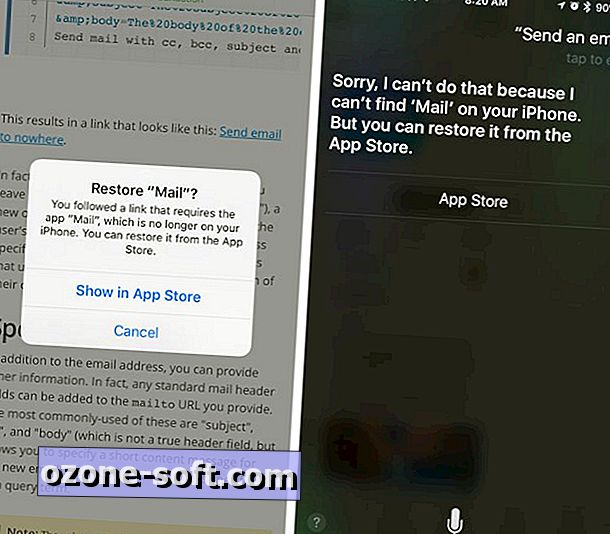
", " modalTemplate ":" {{content}} ", " setContentOnInit ": false} '>
Existují však některé oblasti iOS, které budou pracovat s aplikacemi třetích stran. Po odstranění aplikace Kalendář můžete i nadále používat službu Siri pro přidání událostí do kalendáře a zobrazení položek v aplikacích, jako je Fantastical 2. I přes práci Siri stále ztrácíte schopnost klepnout na datum v e-mailu nebo textové zprávě a zobrazte kalendář pro případné konflikty plánování.
Odstranění aplikace Apple přirozeně odstraní všechny přidružené widgety a aplikace Apple Watch. Kromě toho odstranění aplikací, jako jsou podcasty a hudba, také odstraní aplikaci z auta prostřednictvím služby CarPlay.
Přeinstalování aplikace Apple
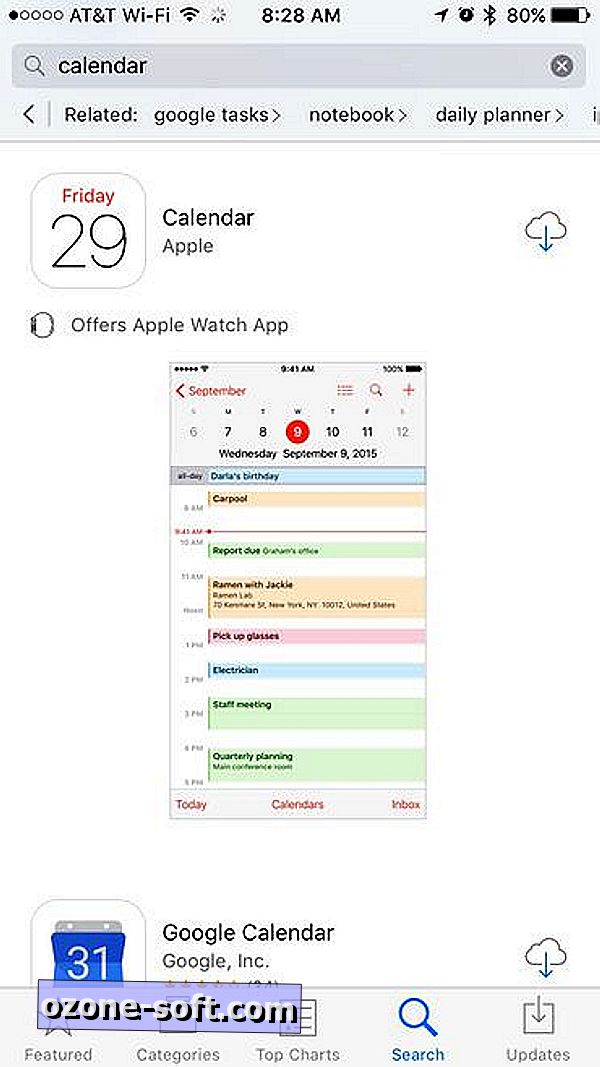
", " modalTemplate ":" {{content}} ", " setContentOnInit ": false} '>
Chcete-li odstranit aplikaci Apple znovu oživit, otevřete App Store a vyhledejte ji. Klepněte na tlačítko pro stahování a pak se divíte, jak rychle se aplikace obnoví. Vzhledem k tomu, že aplikace nikdy nebyla ze zařízení skutečně smazána, klepnutím na tlačítko stahování ji jednoduše aktivujete. Budete se muset vrátit zpět do aplikace Nastavení a upravit nastavení aplikací tak, aby fungovaly podle očekávání. Znovu přeinstalovat poštu, například obnovit moje předvolby a podpis.
Apple uvádí novou funkci v dokumentu podpory, který naleznete zde.
Poznámka redakce: Tento příspěvek byl původně publikován dne 14. července a od té doby byl aktualizován tak, aby odrážel zahájení iOS 10.













Zanechte Svůj Komentář